来源:小编 更新:2025-01-06 06:57:19
用手机看
最近是不是你也遇到了这样的烦恼:新入手的安卓手机,想连上手柄畅玩游戏,结果手柄就是没反应?别急,今天就来给你详细解析一下这个问题,让你轻松解决安卓系统连手柄没反应的难题!
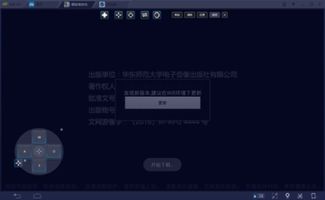

首先,你得确认手柄是否已经开启了蓝牙配对模式。不同品牌的手柄开启方式略有不同,以下是一些常见手柄的开启方法:
北通蓝牙手柄:关机状态下,长按LOGO键,直到右上角指示灯快闪。
Xbox One手柄:开机状态下,长按Xbox按钮,直到指示灯开始闪烁。
索尼PlayStation手柄:开机状态下,长按PS按钮,直到指示灯开始闪烁。

接下来,你需要在手机上开启蓝牙功能。具体操作如下:
安卓手机:进入“设置”>“蓝牙”,打开蓝牙开关。
苹果手机:进入“设置”>“蓝牙”,打开蓝牙开关。
在手机蓝牙列表中,找到手柄的名称,点击连接。如果手柄名称显示为“未知设备”或“未配对”,则可能存在以下问题:
手柄型号不支持:有些手柄可能不支持某些手机型号,请确认手柄是否与你的手机兼容。
手柄固件版本过低:请检查手柄固件版本,更新到最新版本可能解决问题。
有些手柄需要安装驱动程序才能正常使用。以下是一些常见手柄的驱动程序:
索尼PlayStation手柄:需要安装PlayStation手柄驱动程序。
北通蓝牙手柄:部分型号需要安装驱动程序,请参考手柄说明书。
确保你下载的驱动程序与你的操作系统版本相匹配。安装驱动程序后,重启手机和手柄,再次尝试连接。
有些游戏可能不支持手柄,或者只支持特定品牌的手柄。请确认你正在玩的游戏是否支持手柄。
有些游戏允许用户自定义手柄按键。请进入游戏设置,确保手柄按键设置正确。
如果手机电量不足,可能会导致手柄无法正常连接。请确保手机电量充足。
手机系统问题也可能导致手柄无法连接。你可以尝试重启手机,或者更新手机系统。
通过以上方法,相信你已经能够解决安卓系统连手柄没反应的问题。如果问题仍然存在,建议你联系手柄厂商或手机厂商寻求帮助。希望这篇文章能对你有所帮助,让你畅享游戏时光!